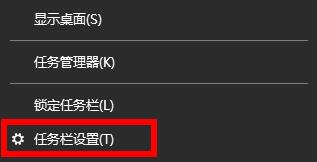首页
Win11怎么彻底解决电脑死机蓝屏?Win11彻底解决电脑死机蓝屏方法
Win11怎么彻底解决电脑死机蓝屏?Win11彻底解决电脑死机蓝屏方法
2021-12-07 07:25:49
来源:互联网
作者:admin
电脑蓝屏、死机问题是大家经常会遇到的问题,当然Win11系统也不例外,现在Win11系统很火热,很多用户也想去升级体验,但是担心升级以后电脑出现蓝屏、死机等问题,那么,要如何彻底的解决这些问题呢?今天小编就为你们带来了Win11彻底解决电脑死机蓝屏方法,快来一起学习试试吧。
win11怎么彻底解决电脑死机蓝屏:
答:win11系统已经不会有蓝屏的情况了因为已经将故障界面改成黑屏了,
所以彻底的为大家解决了电脑死机蓝屏的情况。
win11电脑死机黑屏解决方法:
1、首先按下快捷键“Ctrl+Shift+Esc“打开“任务管理器”。
2、然后点击里面左上角的“文件”,选择“新建文件“。
3、随后在其中输入“explorer.exe”点击确定即可。
4、如果没有打开任务管理器,可以使用电源按钮来重新启动系统。
5、如果重启后仍然是黑屏,就尝试使用上面的任务管理器操作方法。
相关文章
- Win11任务栏卡死重启也没有用怎么办?解决Win11任务栏卡死问题 04-04
- 怎么在Win11系统上安装(和卸载)字体? 01-24
- Win11超过10天怎么退回Win10 Win11超过10天可以退回Win10吗 01-18
- 为什么Win11打不开安全中心?Win11打不开安全中心解决办法 11-23
- Win11中文打字只显示字母 Win11中文模式打出来是字母解决方法 11-23
- Win11正式版安装安卓子系统的方法 测试阶段抢先体验 11-23
精品游戏
换一批